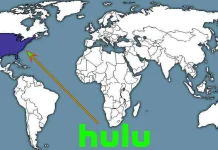Random Access Memory (RAM) is een onderdeel dat een computer in staat stelt gegevens gedurende een korte periode op te slaan en er snel toegang toe te krijgen. De computer laadt een programma of een opgevraagd document vanuit de opslagruimte in het geheugen, en krijgt vervolgens toegang tot elke informatie-eenheid in het RAM. Veel bewerkingen zijn afhankelijk van het geheugen, dus de beschikbare hoeveelheid RAM is van cruciaal belang voor de prestaties van uw systeem. RAM kan worden gezien als het kortetermijngeheugen van uw computer. Het stelt uw systeem in staat om gegevens veel sneller te benaderen dan zelfs via een SSD. Als u meerdere toepassingen tegelijk hebt draaien, hebt u meer RAM-geheugen nodig dan wanneer u maar een paar toepassingen tegelijk gebruikt.
In de computer werkt het geheugen samen met de processor en de opslag (harde schijf of SSD) en wordt gebruikt om toegang te krijgen tot gegevens en deze te gebruiken. Een tekstverwerkingsprogramma zal bijvoorbeeld niet veel afhankelijk zijn van het RAM-geheugen vanwege de lage productiviteitseisen. Een gedetailleerd Excel-spreadsheet of Photoshop vereist echter zoveel RAM-geheugen als u kunt missen. Hetzelfde geldt voor games. In veel gevallen moet je extra RAM-geheugen toewijzen voor games, vooral als je veel mods gebruikt. Dit geldt voor super veeleisende games die meer RAM nodig hebben.
In moderne computers wordt RAM meestal gebruikt in veelvouden van 4. Moederborden gebruiken vaak wat dual-channel geheugen wordt genoemd, wat betekent dat je één type RAM nodig hebt, ofwel 4, 8, of 16 slots. Er is geen bovengrens aan de hoeveelheid RAM anders dan wat het moederbord kan ondersteunen, hoewel er een grens is aan hoeveel u redelijkerwijs kunt gebruiken.
Dus, in dit artikel gaan we je vertellen hoe je meer RAM kunt toewijzen voor een bepaalde app op je PC of laptop.
Hoe Windows 10 meer RAM-geheugen te laten toewijzen
De eenvoudigste manier om de prestaties op alle computers te verbeteren is om Windows zo veel RAM te laten gebruiken als nodig is voor de productiviteit. Als je dat wilt doen, moet je de volgende stappen volgen:
- Klik eerst met de rechtermuisknop op “Deze PC” en selecteer het onderdeel “Eigenschappen”;
- Ga dan naar de “Geavanceerde systeeminstellingen” aan de rechterkant van het scherm;
- Klik daarna op het bovenste “Instellingen” menu;
- Kies vervolgens onder het tabblad “Visuele effecten” de optie “Aanpassen voor beste prestaties”.
Zodra dit is gebeurd, klikt u op de knop “Toepassen”. De wijzigingen worden van kracht nadat de computer opnieuw is opgestart. Met deze instelling kan Windows naar behoefte RAM-geheugen toewijzen, zodat programma’s zo soepel mogelijk werken.
Hoe meer RAM toewijzen voor een bepaalde app met Taakbeheer
Als je meer RAM wilt toewijzen voor een bepaalde app met behulp van Taakbeheer, moet je de volgende stappen volgen:
- Open eerst Taakbeheer. U kunt dit doen met de sneltoets “Ctrl + Shift + Esc“;
- Klik vervolgens op het tabblad “Details”;
- Klik daarna met de rechtermuisknop op de uitvoerbare toepassing die u wilt instellen;
- Klik vervolgens op “Prioriteit instellen” en selecteer “Hoog“;
- Bevestig tenslotte de wijzigingen door op “Prioriteit wijzigen” te klikken.
Zodra u deze stappen hebt voltooid, zal uw computer voorrang geven aan dit programma boven andere toepassingen die op hetzelfde moment actief kunnen zijn.
Hoe meer RAM toewijzen voor een bepaalde app met Windows context menu
Als u meer RAM wilt toewijzen voor een bepaalde app via het Windows contextmenu, moet u de volgende stappen volgen:
- Klik eerst met de rechtermuisknop op het pictogram van de app die u wilt instellen en selecteer “Eigenschappen“;
- Ga dan naar het tabblad “Snelkoppeling” en selecteer het veld “Doel”;
- Plak daarna “-disk-cache-size=1073741824” aan het eind van de bestaande invoer en klik op “OK”.
Zodra je deze stappen hebt voltooid, zal 1 GB (1073741824 bytes) RAM-cache worden toegewezen voor de betreffende app. Je moet je er ook van bewust zijn dat je elke waarde van RAM cache kunt kiezen. Maar experimenteer niet te veel, want het is onwaarschijnlijk dat je je PC of laptop beschadigt door te veel of te weinig RAM cache toe te wijzen voor een app. Het kan er wel voor zorgen dat een programma crasht of ongeschikt wordt voor gebruik onder bepaalde omstandigheden.